目次
概要(目的・背景)
Power BI Desktopを使用する中で、「バージョンの欠陥」「新しいバージョンへの更新障害」、または「別のBIツールへの移行」といった複雑な理由により、アンインストールが必要になることがあります。しかし、アプリのアンインストールはその手順が複雑だったり、不安を感じる人も居るかもしれません。このブログは、そのような情報不足を解決し、誰でも簡単にアンインストールを完了できるように、詳しい手順を提示することを目的としています。
読み手(誰に向けた記事か?)
Power BI Desktopをインストールしたものの、バージョンが古く動作不良が発生している場合など、現在のPower BI Desktopを一度アンインストールしたい方に有益な情報を提供します。
ブログの目標設定(具体的な目標)
Power BI Desktopのアンインストール手順を詳細に解説することを目的としています。
方法(アプローチ・使用技術)
Power BI Desktopは、2パターンでインストールできます。
No.1,No.2にて、アンインストール手順が異なりますので、2パターン記載します。
| No | 方法 | 参照手順 |
|---|---|---|
| 1 | Microsoft ストアからアプリとしてインストールする | 手順1 |
| 2 | 実行可能ファイルとして直接ダウンロードしてコンピューターにインストールする | 手順2 |
インストール方法が不明瞭な場合は、以下のリンク先を参照ください。
Power BI Desktop のインストール・更新方法について | Japan CSS Support Power BI Blog
インストールパスが異なりますので、パスを参照して判断します。
手順1.Microsoftストア アプリのアンインストール
1.PCの画面下部の「ウィンドウズ」マークを押下する。※下図赤枠

2. 探したいタスクを検索
Windows 検索バーに「設定」と入力。※下図赤枠
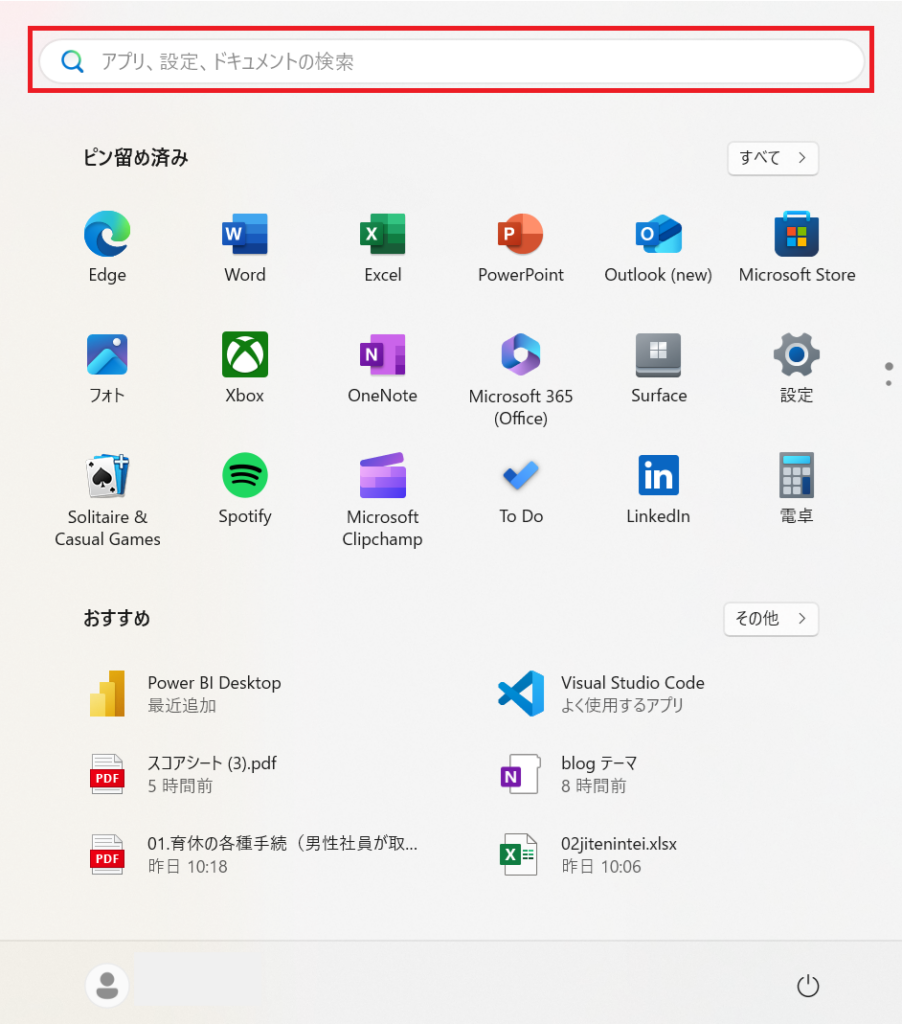
3.「設定」を選択する。
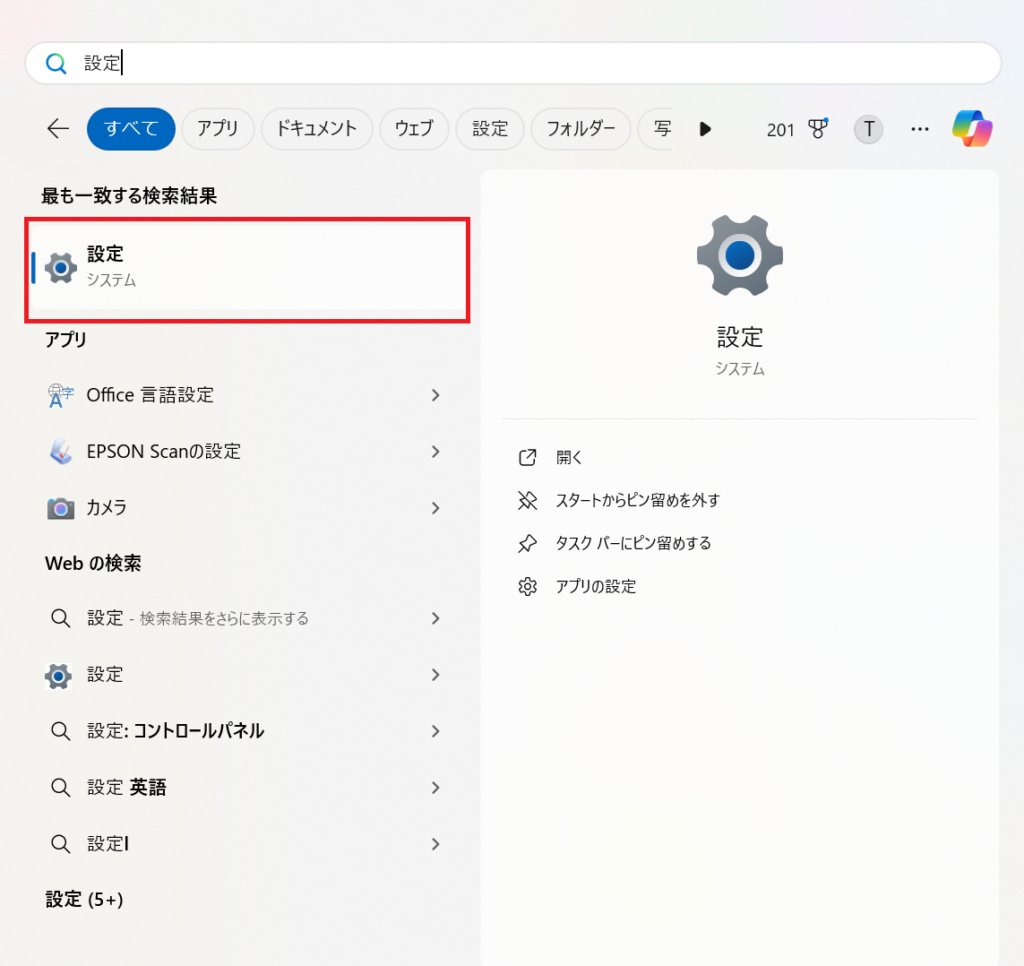
4.アプリから、「インストールされているアプリ」を選択
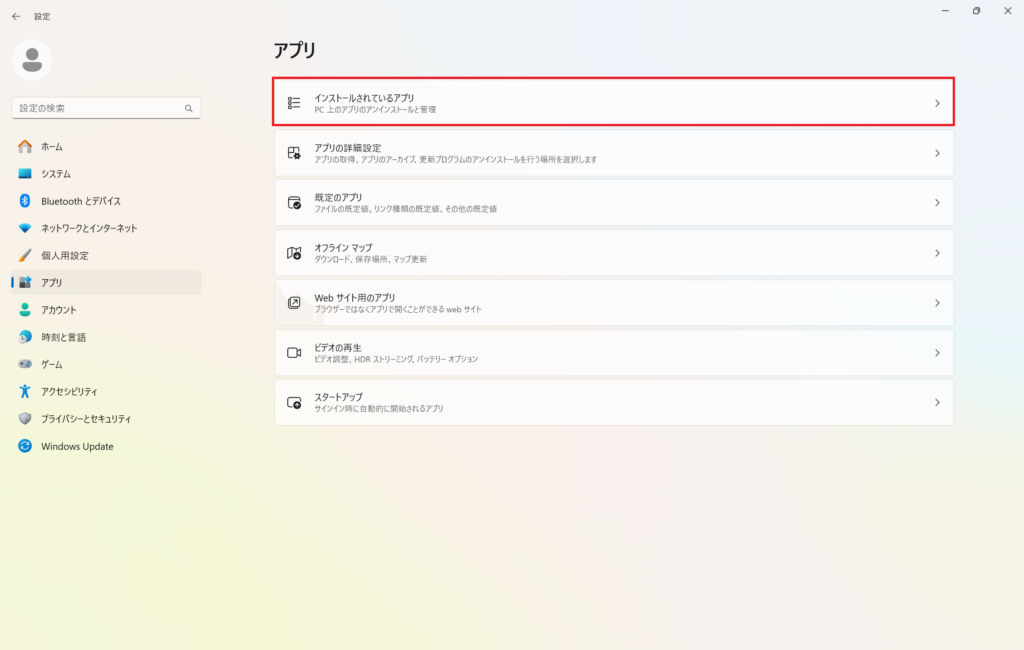
5.Power BI Desktopの「・・・(3点リーダー)」を選択する。
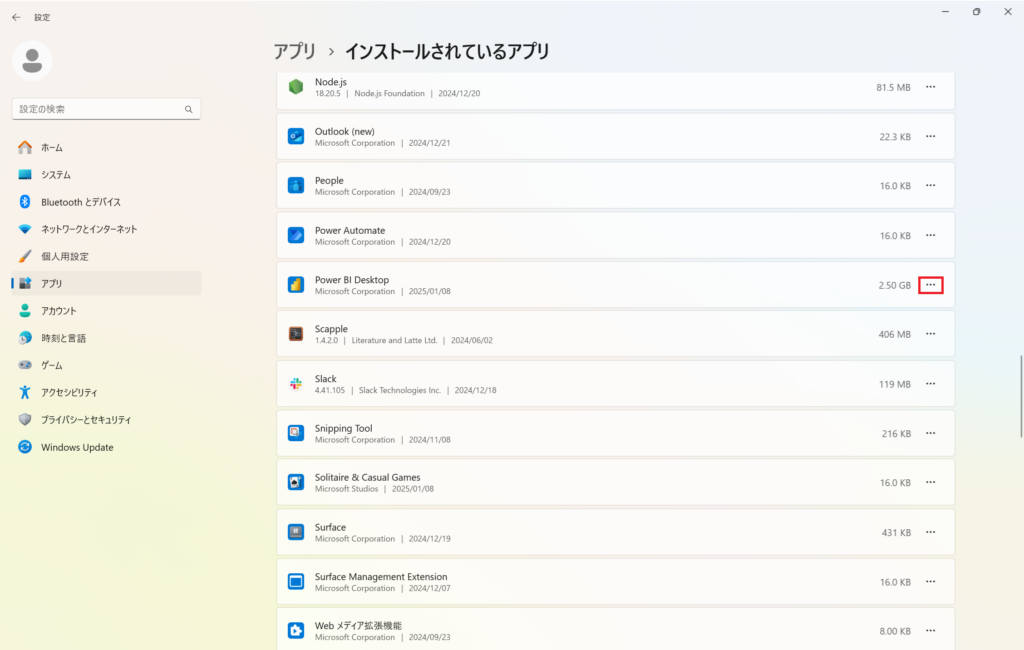
6.「アンインストール」を選択する。
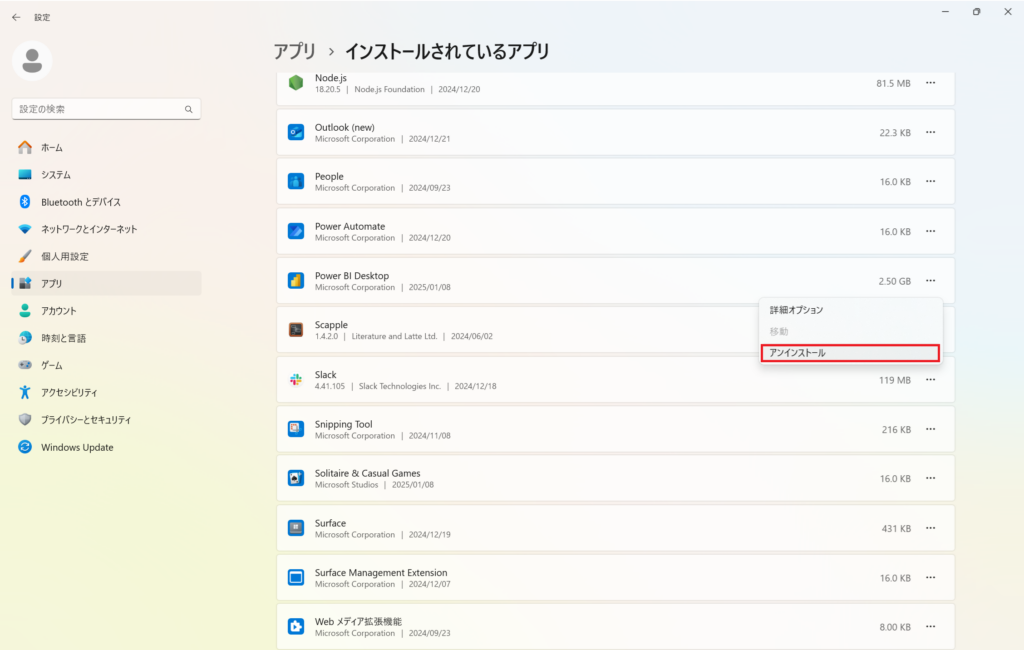
7.「アンインストール」を選択する。
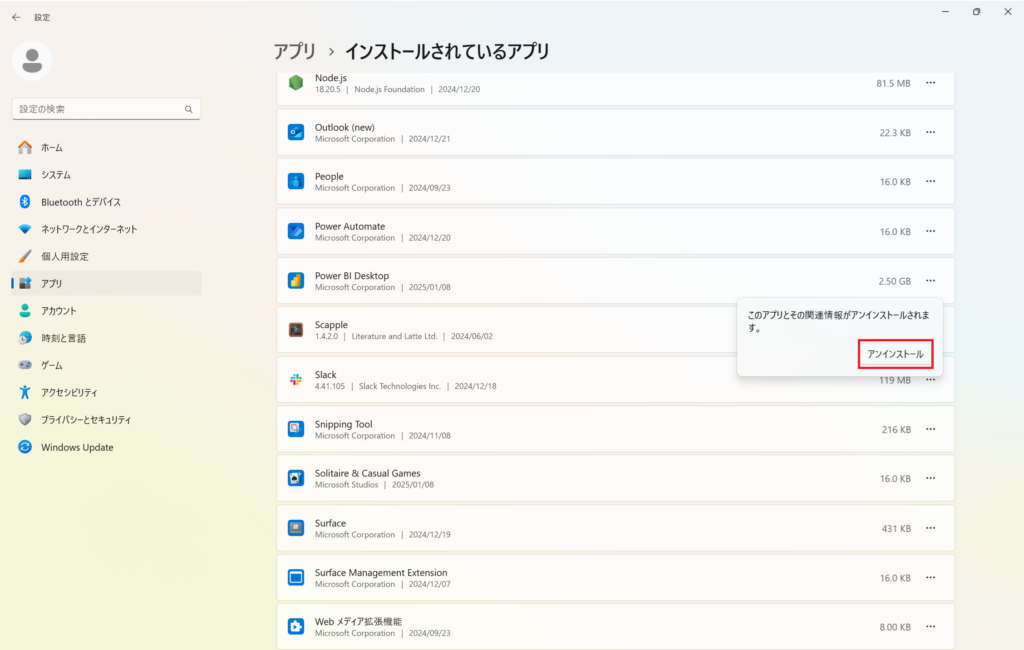
8.一覧から削除されたら、完了です。
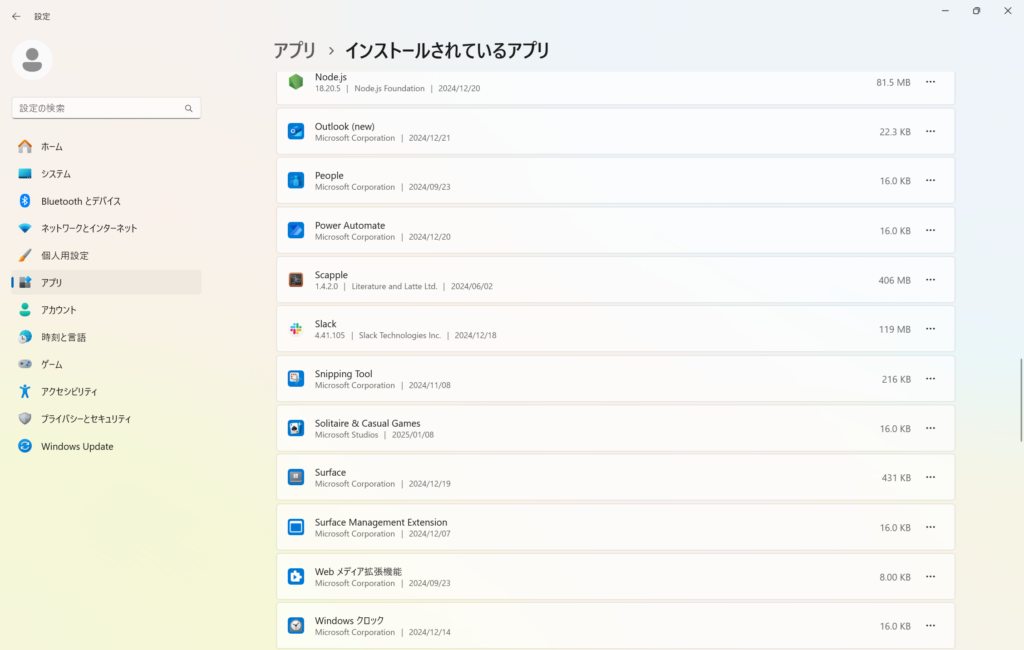
手順2.実行可能ファイルからのアンインストール
1.PCの画面下部の「ウィンドウズ」マークを押下する。※下図赤枠

2. 探したいタスクを検索
Windows 検索バーに「コントロール パネル」と入力。※下図赤枠
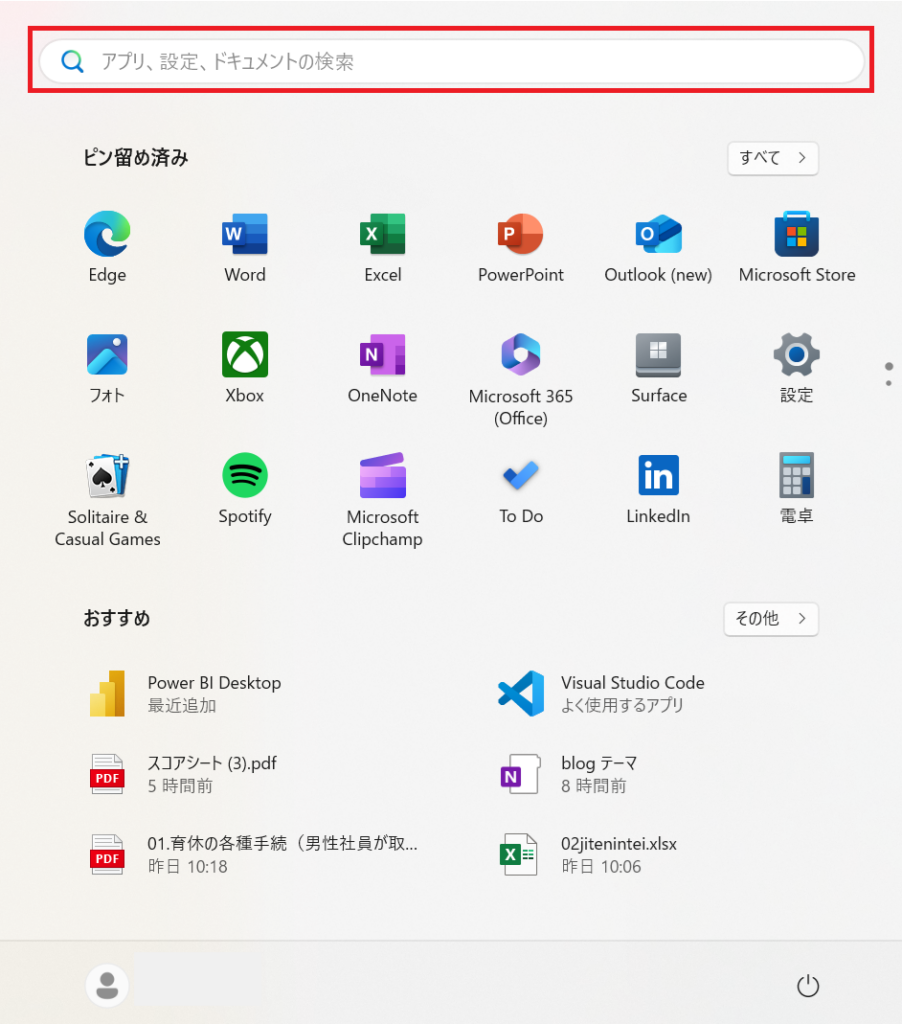
3.コントロールパネルを選択する。
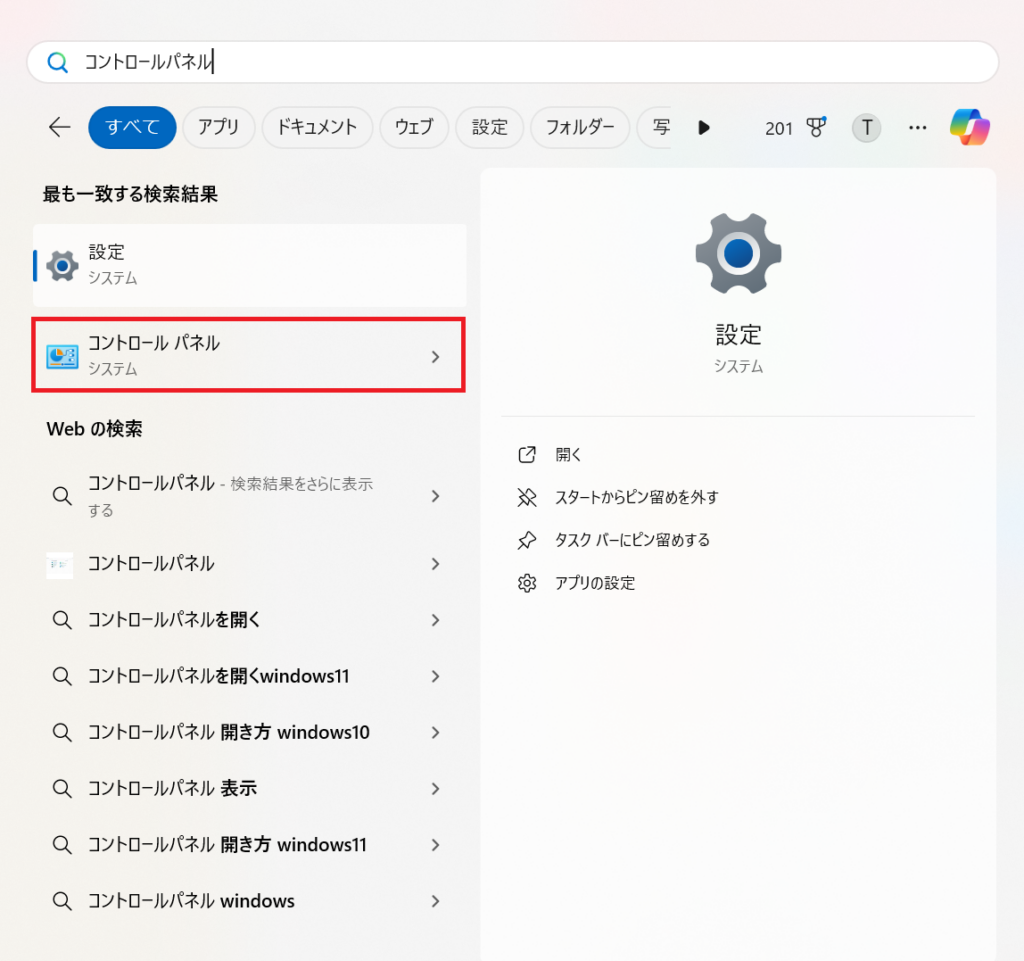
4.画面左下部の「プログラム」のリンクを選択する。
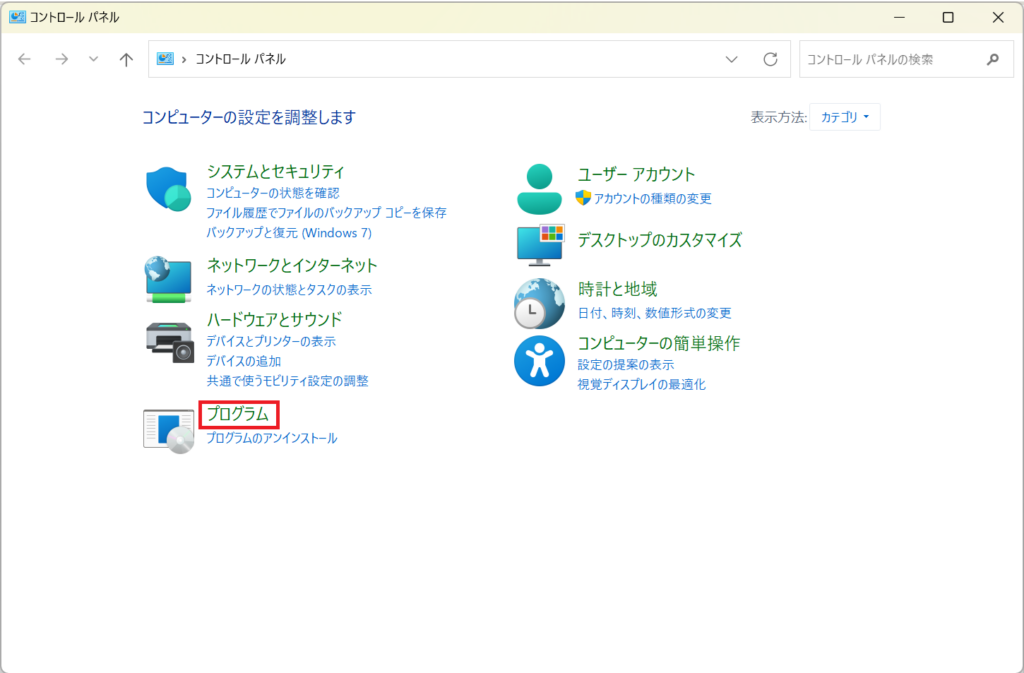
5.「プログラムのアンインストール」を選択する。
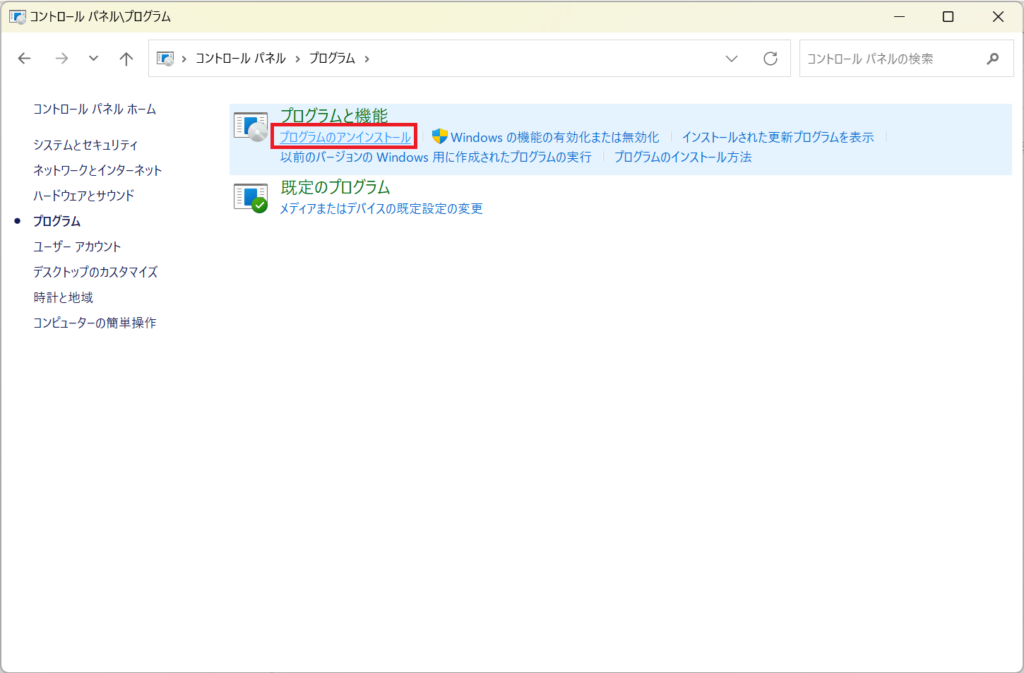
6.「Microsoft Power BI Desktop (x64)」を選択します。
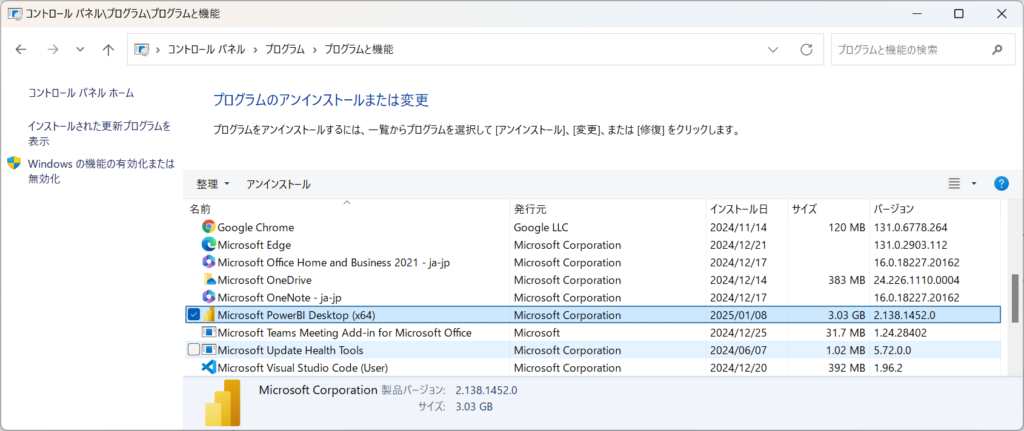
7.右クリックをして、「アンインストール」を選択します。
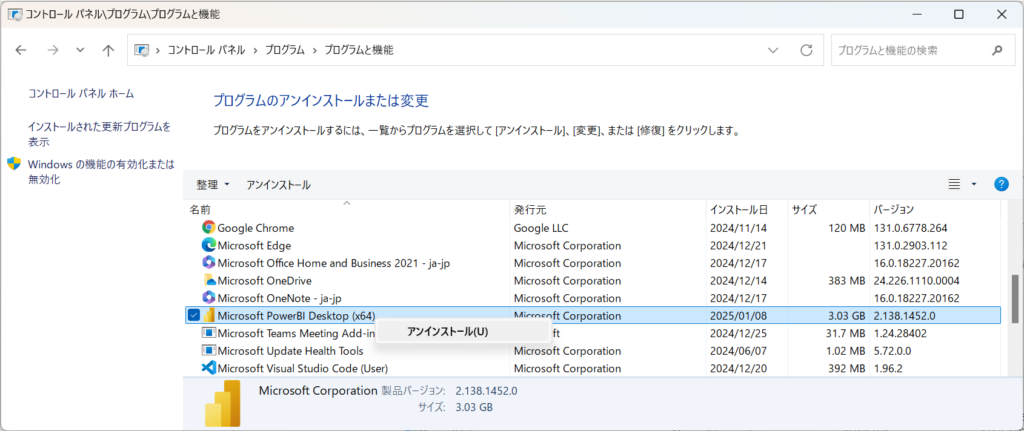
8.「このアプリがデバイスに変更を加えることを許可しますか?」と表示されるので「はい」を選択します。
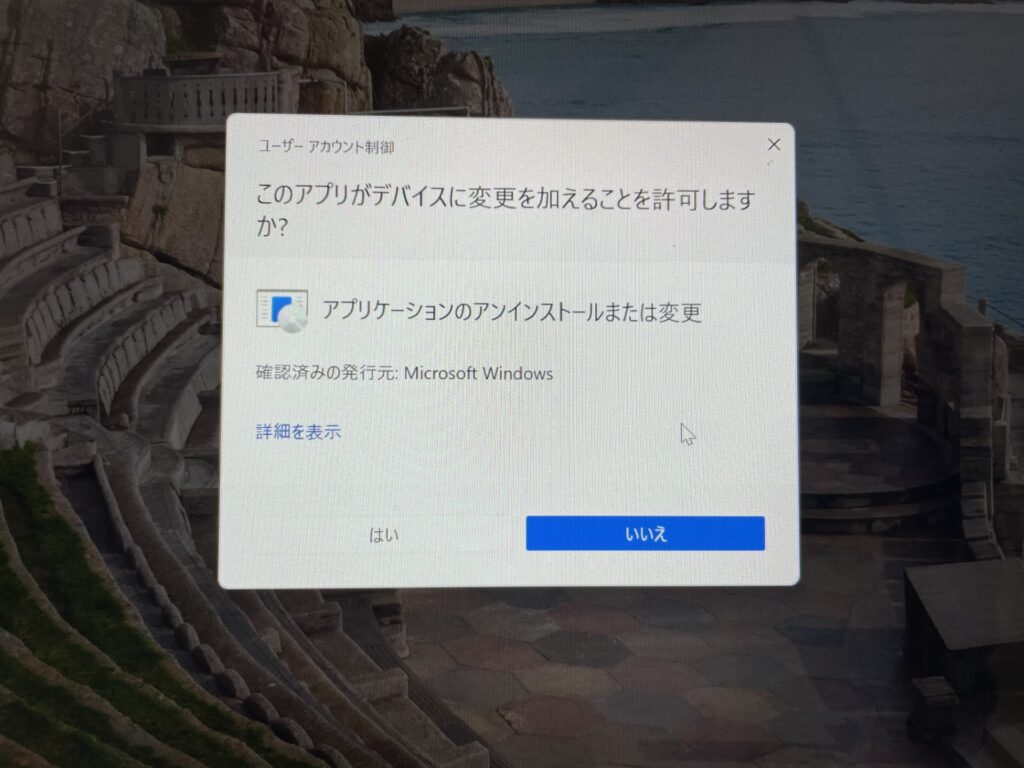
9.「削除」ボタンを押下する。
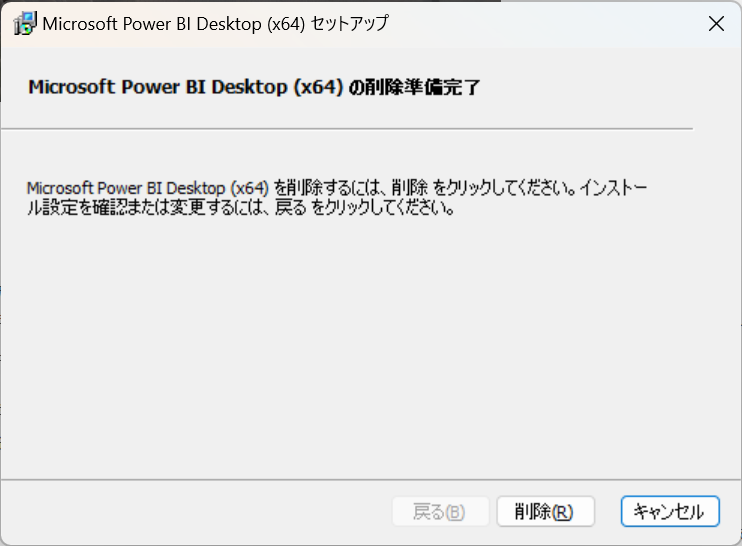
10.(1分ほど待ちます・・・)
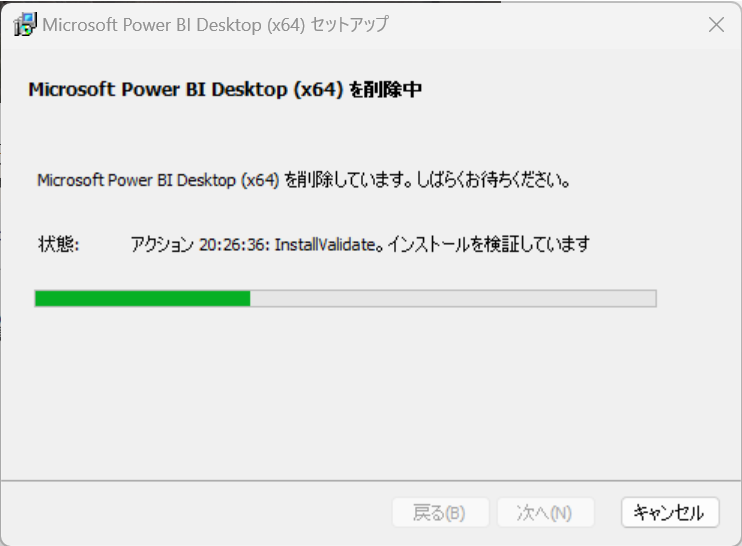
11.「完了」ボタンを押下して完了です。
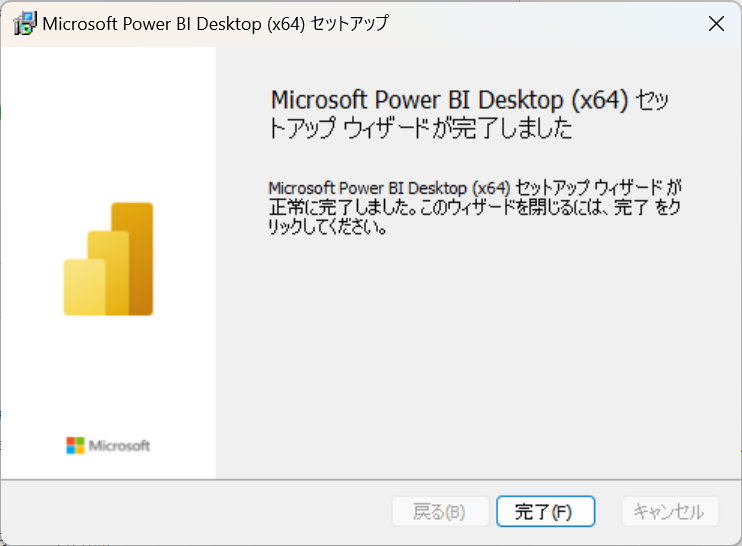
アンインストール後は、Power BIを再インストールしない限り使えませんのでご注意ください。
結果(成果と評価)
この記事を通じて、読者は自身のインストール状況に応じた適切なアンインストール手順を理解し、実行できるようになります。これにより、アンインストールに関する不安や疑問を解消し、スムーズな操作をサポートします。
まとめ(結論と今後の展望)
Power BI Desktopのアンインストールは、基本的なWindowsの操作を理解していれば誰でも実施可能です。この記事が多くの読者の疑問を解消し、適切なアンインストール手順の理解に役立つことを期待しています。